Как обезопасить свой сайт на wordpress
Опубликовано: 2020-05-01Каждый создатель сайта на WordPress должен заботиться о безопасности своего сайта, Google вносит в черный список (черный список) более 10 000 сайтов каждый день, потому что эти сайты были заражены вредоносными программами.
К сожалению, это происходит не только с другими. Чем раньше вы осознаете это, тем лучше для вас.
Даже если ядро WordPress очень безопасно благодаря сотне разработчиков, факт остается фактом: оно остается уязвимым, так как на него часто нацеливаются хакеры, потому что около 25% веб-сайтов создаются с помощью WordPress.
Как веб-мастер, вы можете сделать многое, чтобы повысить безопасность своего сайта WordPress.
Именно поэтому я решил написать эту статью в надежде, что она будет максимально простой и понятной.
Вы увидите, что есть много шагов, которые вы можете предпринять, чтобы предотвратить заражение или уничтожение вашего сайта хакером.
Хотя эти меры не устранят полностью риски, они значительно снизят их.
Если ваш веб-сайт уже заражен вредоносными программами, мы рекомендуем вам выполнить следующие действия, которые помогут вам удалить вредоносные программы с вашего сайта.
Итак, приступим.
Нужна помощь в обеспечении 100% безопасности вашего сайта? Закажите звонок с WP Buffs сейчас и получите скидку 10-20%!
1: Обновите WordPress, его темы и плагины.
WordPress регулярно обновляется, темы и качественные плагины тоже. Это имеет решающее значение для безопасности и стабильности вашего сайта.
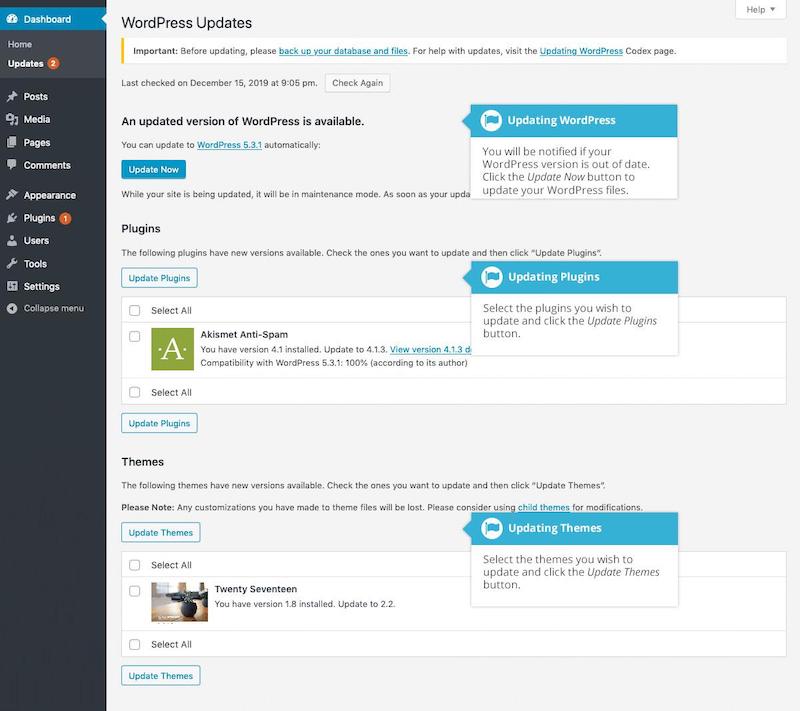
2: Усильте свои пароли для защиты WordPress
Наиболее распространенной атакой является кража пароля из-за относительно слабого пароля.
Вы можете значительно усложнить задачу хакеру, укрепив свой пароль WordPress, а также при подключении к своей учетной записи FTP, вашей базе данных, вашему хосту, вашей электронной почте и т. д.
Многие из вас не любят использовать слишком сложный пароль, опасаясь его забыть. В этом случае советую воспользоваться «менеджером паролей».
Менеджер паролей сохранит все ваши пароли в безопасном облаке и позволит вам управлять ими с помощью одного пароля.
Их много, но я рекомендую LastPass , он прост в использовании и бесплатен.
3: Установите плагин резервного копирования
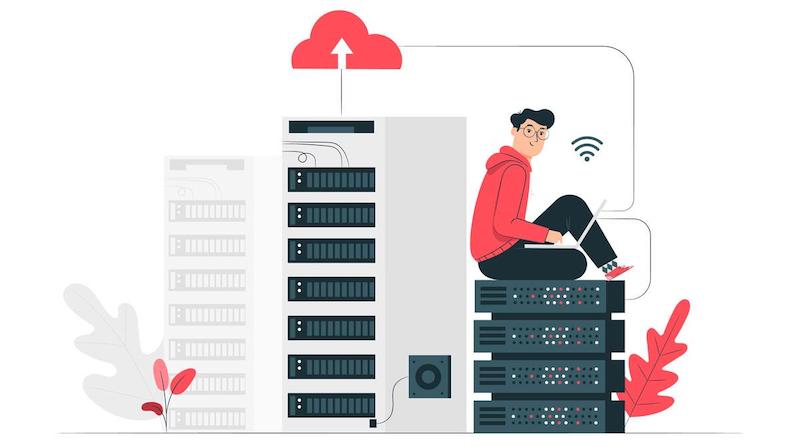
Резервное копирование вашего сайта — это хороший способ исправить любой ущерб, который хакер мог нанести вашему сайту.
В случае атаки плагин резервного копирования позволит вам восстановить ваш сайт до состояния, предшествующего атаке.
Существует множество плагинов резервного копирования для WordPress, но не все они одинаковы. Он должен быть простым в использовании, позволять вам создавать резервные копии всего вашего сайта, делать регулярные автоматические резервные копии и, конечно же, иметь возможность сохранять ваши резервные копии за пределами серверов вашего хоста (жесткий диск, облако и т. д.).
Вот три, которые соответствуют всем вышеперечисленным критериям. Все три имеют бесплатную и платную версии.
- UpdraftPlus
- Резервный друг
- Дубликатор
4: Установите плагин безопасности
После просмотра резервных копий следующим шагом будет установка плагина безопасности, который постоянно отслеживает ваш сайт и отслеживает любую подозрительную активность, которая может там происходить.
- Сканирование на наличие вредоносных программ
- Обнаружение повреждения файла
- Блокировка пользователей
- И т.д
Рекомендуемый плагин:
- Wordfence (бесплатная и платная версии)
- Безопасность iThemes (бесплатная и платная версии)
- Сукури
5: Выберите качественную тему
Качественная тема WordPress — это безопасная тема, в которой нет известных уязвимостей, которая регулярно обновляется, соответствует соответствующим стандартам кодирования и совместима с вашей версией WordPress, а также с другими элементами вашего сайта, такими как плагины.
Наличие темы, отвечающей всем этим критериям, не только поможет вам избежать ошибок, ошибок совместимости и целого ряда подобных проблем, но также ограничит возможности атак, поскольку на вашем сайте WordPress будет меньше уязвимостей безопасности, которые можно использовать. Поэтому любой ценой избегайте любых тем с нулевым значением.

Ниже приведены некоторые темы, которые я часто использую и рекомендую с закрытыми глазами:
- Тема: Oceanwp (бесплатно).
- Темы: ThemeIsle (бесплатная и платная).
- Тема: Диви (платно).
- Тема: экстра (платно).
- Тема: Генерация прессы (бесплатная и платная).
- Тема: Астра (бесплатная и платная).
6. Измените имя пользователя WordPress.
Если во время установки последних версий WordPress можно выбрать имя, отличное от знаменитого «admin», раньше такого не было. Однако администратору всегда лучше не оставлять известное имя пользователя. Конечно, в этом случае не стоит публиковать статью или отвечать на комментарии под ником администратора.
Существуют различные способы изменить ваше имя пользователя в WordPress:
- Ручной метод.
- Использовать плагин
Прочтите эту статью, чтобы подробно ознакомиться с двумя методами (учебники).
https://www.wpbeginner.com/beginners-guide/how-to-change-your-password-in-wordpress/
7: Добавьте два идентификационных фактора (Двухфакторная аутентификация)
Эта опция заставляет пользователя идентифицировать себя двумя разными способами. Классический метод с именем пользователя и паролем и второй метод, заключающийся в получении кода на устройстве, отличном от компьютера, которым вы обычно пользуетесь.
Если вы используете Wordfence , iThemes Security или UpdraftPlus , все они предоставляют эту функцию безопасности.
8: Автоматический выход неактивных пользователей в WordPress?
Обычно пользователь отходит от своего экрана на некоторое время, оставаясь подключенным к WordPress, что может представлять угрозу безопасности. Кто-то может захватить их сеанс, изменить свои пароли или изменить свою учетную запись.
Решение состоит в установке плагина, который позаботится об отключении неактивного пользователя через определенный период времени.
Для этого рекомендую плагин «Inactive Logout» он бесплатный, очень прост в настройке и хорошо справляется со своей задачей.
После установки перейдите в « Настройки » на панели инструментов WordPress и нажмите « Неактивный выход », чтобы настроить плагин.
Там вам просто нужно указать время простоя, прежде чем произойдет отключение, и сообщение, которое будет отображаться, когда это произойдет, нажмите « Сохранить изменения », чтобы закончить.
9: Добавьте контрольный вопрос для подключения к WordPress
Добавление контрольного вопроса на экран входа в WordPress значительно снизит вероятность того, что постороннее лицо сможет получить доступ к вашей учетной записи.
Вы можете добавить один или несколько контрольных вопросов, установив плагин: WP Security Question
10: изменить URL-адрес подключения
По умолчанию URL для подключения к WordPress всегда один и тот же: https://www.yourname.com/wp-admin (я ставлю .com, но может быть и .net или другое расширение).
Чтобы усложнить задачу возможному хакеру, который захочет запустить атаку «Brute Force» на ваш сайт, вы можете изменить URL-адрес подключения.
См. этот плагин: WPS Hide Login.
11: Сканер WordPress на наличие вирусов или вредоносных программ, а также возможных уязвимостей в системе безопасности и других уязвимостей.
Если вы не установили плагин безопасности на свой WordPress и заметили резкое падение трафика или ухудшение вашего рейтинга в поисковых системах, необходимо срочно провести полный анализ вашего сайта.
В этом случае два варианта:
Либо вы решите установить подключаемый модуль безопасности и немедленно начать сканирование, либо запустить онлайн-сканирование на одном из сайтов, указанных ниже. Все они бесплатны и очень просты в использовании.
Просто введите адрес своего сайта и запустите сканирование.
- https://wpsec.com/
- https://app.upguard.com/webscan
- https://www.virustotal.com/gui/home/upload
12: Лечите свой сайт
Если вы установили плагин безопасности, маловероятно, что вы заразились. Но многие из вас до сих пор не думают об этом.
Прежде всего, следует понимать, что гораздо проще предотвратить заражение вашего сайта WordPress, чем лечить его.
Очистка сайта WordPress может занять много времени, и вам часто придется нанимать профессионала, особенно если вы не сделали полную резервную копию своего сайта.
Хакеры устанавливают бэкдоры на зараженные сайты, и если их не обработать должным образом, ваш сайт, вероятно, снова будет взломан.
